Brugerhåndbog til Apple TV
- Velkommen
- Nyheder i tvOS 18
-
-
- Stream lyd og video med Apple TV
- Brug AirPlay-kompatible højttalere med Apple TV
- Brug AirPods eller Beats med Apple TV
- Opret forbindelse til Bluetooth-enheder
- Brug iPhone, iPad eller Apple Watch som fjernbetjening
- Brug iPhone eller iPad som tastatur
- Brug iPhone eller iPad som webkamera
- Brug Siri på andre enheder til at betjene Apple TV
- Opret personligt tilpassede skærmskånere
-
-
- Appen TV i grundtræk
- Naviger i Apple TV-appen
- Abonner på Apple TV+, MLS Season Pass eller en kanal
- Begynd at se på hjemmeskærmen
- Styr videoafspilning
- Søg i Apple TV-appen
- Se Apple TV+ Originals
- Se MLS
- Se sport
- Køb eller lej film eller tv-udsendelser
- Se film og tv-udsendelser i dit bibliotek
- Administrer anbefalinger
- Juster indstillinger til TV-appen
-
- Appen Musik i grundtræk
- Abonner på Apple Music
- Begynd at lytte på hjemmeskærmen
- Styr afspilning af musik
- Søg efter sange, kunstnere og album
- Opdag ny musik
- Brug Apple Music Sing
- Afspil musik sammen med andre med SharePlay
- Lyt til radiostationer
- Se musikvideoer
- Gennemse musik i dit bibliotek
- Se, hvad dine venner lytter til
- Administrer anbefalinger
- Juster indstillinger til appen Musik
-
- Appen Fitness i grundtræk
- Forbind dit Apple Watch eller din iPhone
- Abonner på Apple Fitness+
- Begynd at træne på skærmen Til dig
- Se træningsoplysninger og styr afspilning
- Gennemse og søg efter træninger
- Gem træninger til senere
- Kombiner træninger med Stakke
- Se og administrer din specielle træningsplan
- Træn sammen med SharePlay
- App Store
- Søg
-
-
- Juster indstillinger til fjernbetjening
- Frigør lagringsplads
- Skift Wi-Fi-netværksindstillinger
- Skift indstillinger til Log ind i et trin
- Juster indstillinger til bestemte brugere
- Juster indstillinger til bestemte apps
- Juster indstillinger til AirPlay og HomeKit
- Juster indstillinger til Siri
- Juster indstillinger til anonymitet
- Copyright
Skriv i stedet for at tale til Siri på Apple TV
Du kan skrive Siri-forespørgsler vha. tastaturet på skærmen på Apple TV, et trådløst Bluetooth-tastatur eller iPhone eller iPad. Når Skriv til Siri er slået til, kan du også diktere tekst i stedet for at skrive den.
Siri forstår mange forskellige forespørgsler og anvender dem intuitivt i den aktuelle kontekst, når det er muligt.
Slå Skriv til Siri til
Gå til Indstillinger
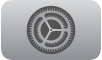 på Apple TV.
på Apple TV.Gå til Tilgængelighed, og vælg Skriv til Siri for at slå funktionen til.
Skriv i stedet for at tale til Siri
Tryk på
 på fjernbetjeningen, og gør et af følgende:
på fjernbetjeningen, og gør et af følgende:Skriv tekst vha. tastaturet på skærmen: Naviger til et tegn på skærmen, og vælg det.
Skift tastatur ved at trykke på
 , eller vælg bogstaver, tal eller særlige symboler på skærmen.
, eller vælg bogstaver, tal eller særlige symboler på skærmen.Skriv tekst vha. et trådløst Bluetooth-tastatur: Sørg for, at tastaturet er forbundet med Apple TV, og brug det til at skrive tekst. Se Slut Bluetooth-enheder til Apple TV.
Skriv tekst vha. iPhone eller iPad: Sørg for, at enheden er indstillet til at skrive tekst på Apple TV, og brug den til at skrive tekst. Se Brug iPhone eller iPad som tastatur på Apple TV.
Dikter i stedet for at skrive: Hold
 på fjernbetjeningen nede, og sig den tekst, der skal stå i feltet. Slip derefter knappen Siri.
på fjernbetjeningen nede, og sig den tekst, der skal stå i feltet. Slip derefter knappen Siri.
Vælg OK.
